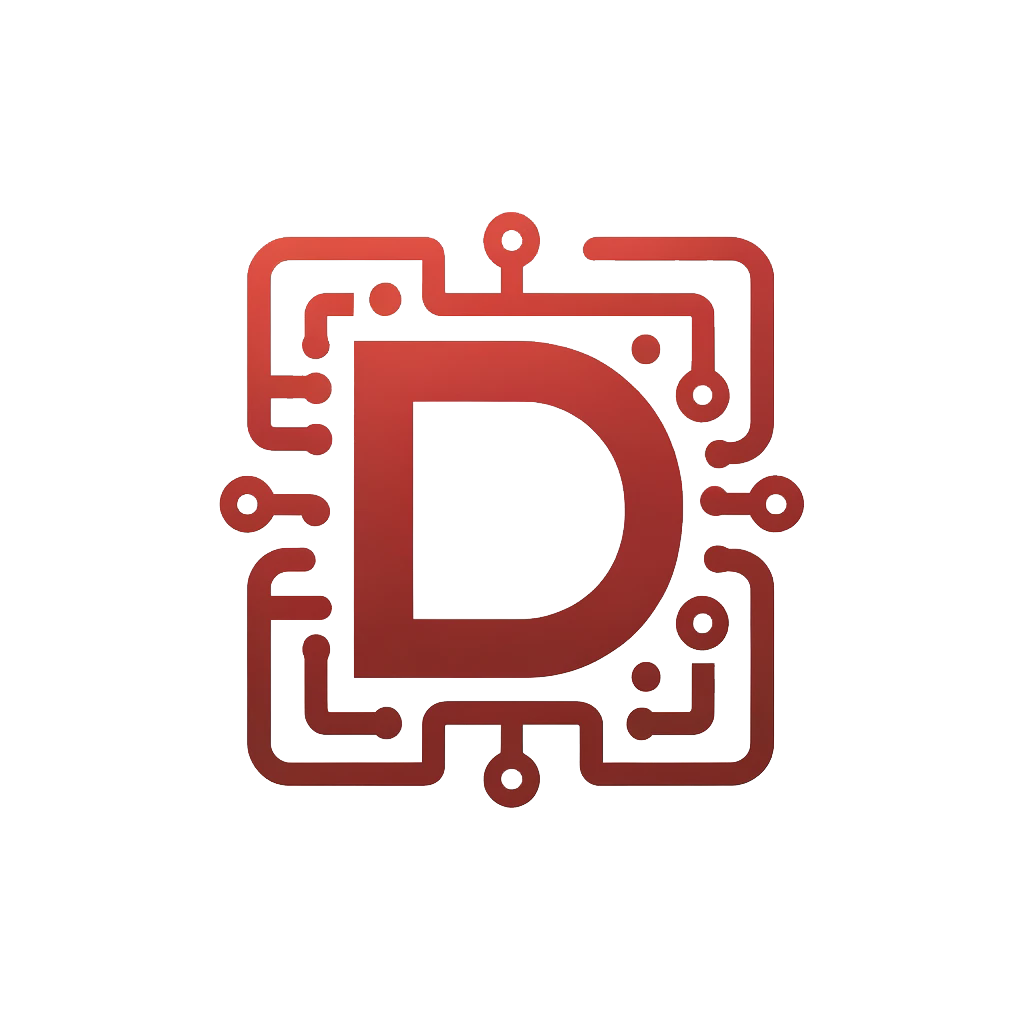Migrer vers OS X Mavericks

Voilà, Apple a annoncé son nouvel opus pour OS X, baptisé Mavericks. Véritable tournant dans la distribution de ses OS, Apple a décidé de le rendre gratuit. Selon les dires, toutes les machines, depuis 2007, pouvant actuellement faire tourner Mountain Lion, sont éligibles pour la mise à jour. Afin de faire une découverte des plus agréables de la nouvelle mouture, nous allons parcourir les nouveautés mais aussi les précautions avant de démarrer la migration de votre Mac.
On va surfer…sur les vagues de Mavericks !
Tout d’abord, la première rupture avec les versions précédentes: plus de noms de félins ! Le spot californien de surf, lieu favori de certaines personnes chez Apple a été retenu comme nouveau nom de code. Le logo a aussi été revu, pour reprendre le design que Mister Ive a initié avec iOS 7. Cette version, estampillé 10.9 apporte son lot de changements, brièvement évoqué à cette adresse:
https://help.apple.com/osx-mavericks/whats-new-from-mountain-lion
Nous allons voir avec un peu plus de détails les changements (plus de 200 nouvelles fonctions annoncées !), sans pour autant pouvoir tout aborder dans cet article. Mais avant de nous plonger au cœur de Mavericks, étape importante avant toute mise à jour: effectuer une sauvegarde de l’existant.
Backup…et tout ira pour le mieux !
Pour cela, il existe plusieurs possibilités. La première pourrait être de faire une sauvegarde via Time Capsule (avec l’outil embarqué dans OS X Time Machine), ou un disque connecté à notre Mac. Le plus intéressant est d’avoir un disque dédié pour faire un clone, c’est-à-dire une image de notre disque dans son état actuel, sur lequel on peut démarrer pour en faire une restauration, dans le cas (hypothétique) que notre mise à jour se passe mal. Un utilitaire que je recommande pour cela: Carbon Copy Cloner (la version supportant Mavericks est la 3.5.3):
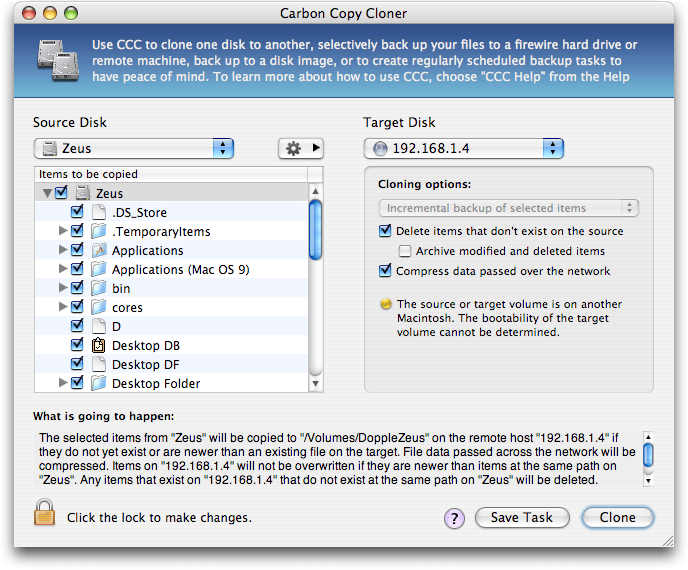
Il s’agit d’un logiciel payant (39,95 CHF) mais au vu des ennuis qu’il permet d’éviter, je le recommande vivement ! Cette opération peut prendre plusieurs heures,selon la taille de votre disque de démarrage actuel mais c’est le temps que l’on s’évitera, si l’on doit tout ré-installer.
Une fois l’opération de sauvegarde effectué, nous pouvons nous lancer sereinement dans la mise à jour de notre cher Mac.
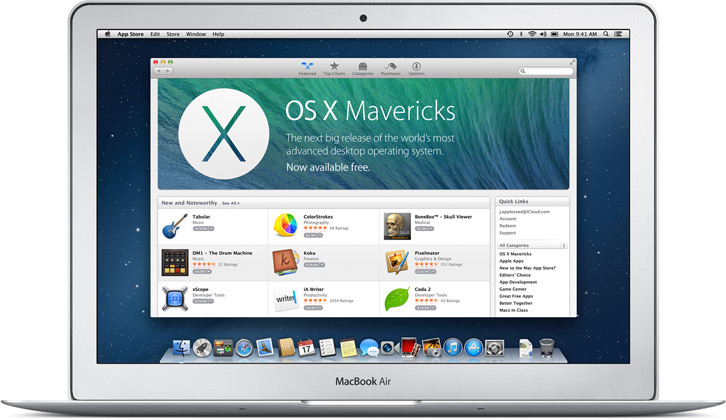
La mise à jour, très facile à réaliser, peut s’effectuer depuis Snow Leopard, Lion ou Mountain Lion. Il suffit d’avoir un Apple ID et de l’avoir configuré dans l’AppStore pour télécharger la mise à jour (env. 5 GB de fichiers).
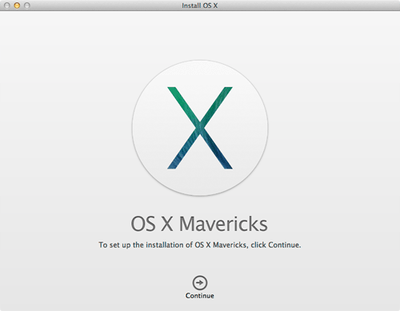
L’installation prendra un peu plus d’une demie-heure (selon la configuration de votre machine). On aura à configurer ensuite le traditionnel accès sur iCloud (Apple ID et mot de passe) mais aussi une nouvelle fonction, le trousseau iCloud. Cette fonction va garder pour vous les informations confidentielles comme vos noms d’utilisateurs et mots de passes, mais aussi les données type cartes bancaires pour les sites de paiement en ligne.
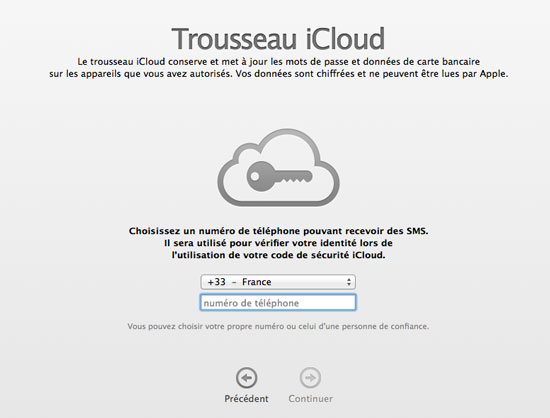
Une fois la mise à jour réalisée, on se rend compte que au point de vue visuel, pas de révolution, on retrouve le Dock, ayant toutefois quelques améliorations visuelles.
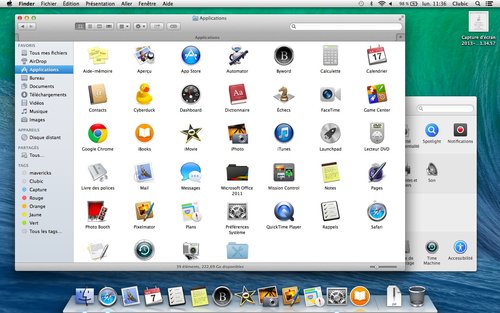
Cette fois-ci c’est le mode 2D, lorsqu’il est placé à gauche ou à droite, qui change d’aspect visuel pour adopter un look verre dépoli façon iOS 7. Le dock « 3D » reste le seul disponible quand il est positionné en bas de l’écran, mais dans la mesure où Mountain Lion avait adouci les reflets et rendu les indicateurs d’ouverture des applications plus lisibles:
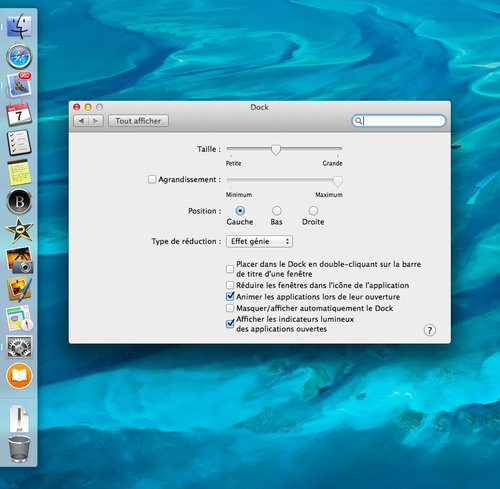
On y voit en agrément avec quelques icônes en plus. notamment iBooks et Plans.
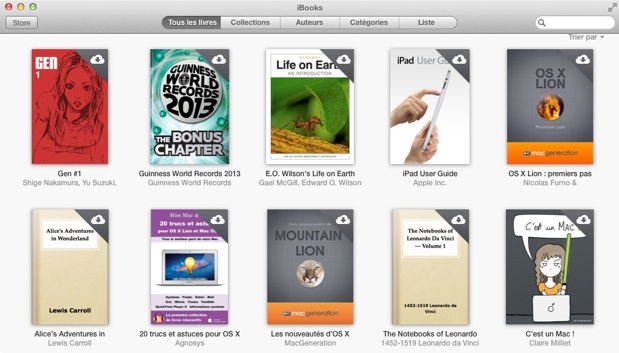
iBooks, que l’on connaissait déjà sur iOS est à présent disponible sur OS X et bien entendu, il se synchronise avec les autres iDevices d’Apple. On pourra retrouver tous les livres déjà présents dans iCloud et les parcourir, comme sur un iPad.
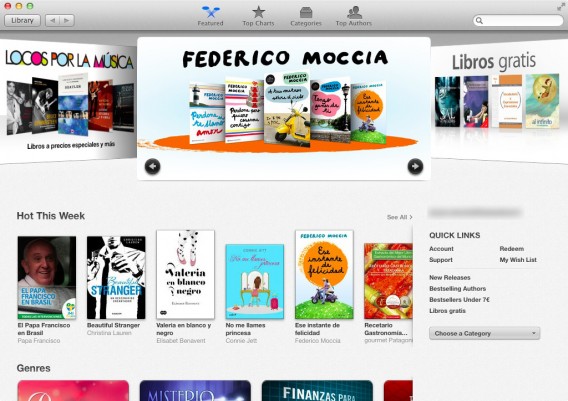
Plans, également connu sur iOS, va permettre de aisément établir un trajet, avec tous les avantages de la version iOS mais cette fois, sur un écran plus large. Point sympathique, si l’on définit un trajet sur Plans sur OS X, on peut l’envoyer sur notre iPad ou iPhone, pour réaliser le trajet programmé.

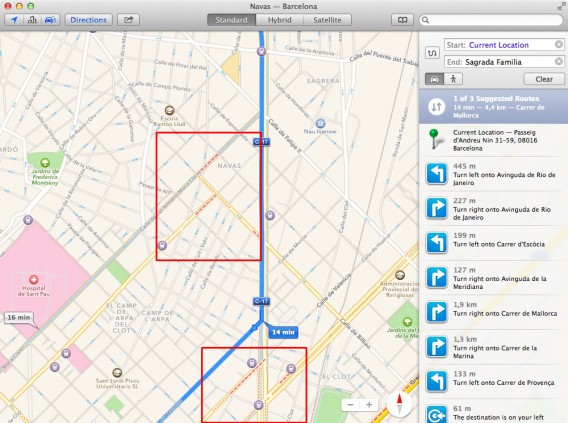
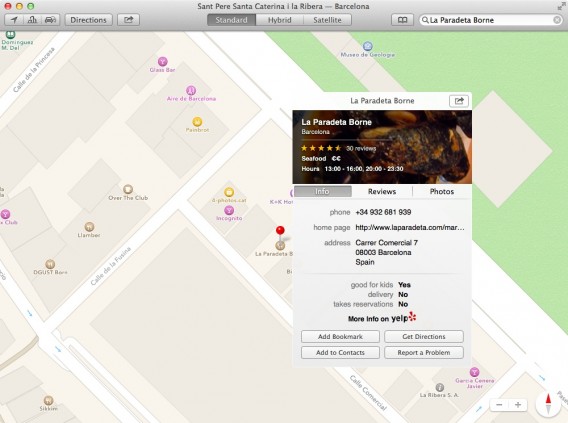
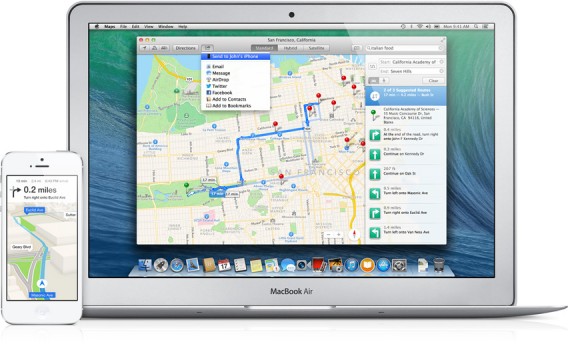
Les options de partage sont également nombreuses : vous pouvez choisir d’envoyer l’itinéraire par email, via l’application Mail, ou via AirDrop, Twitter ou Facebook.
En parlant de fonctions sociales, OS X Mavericks s’est enrichi avec l’ajout de nouvelles connexion, notamment avec le rajout de LinkedIn:
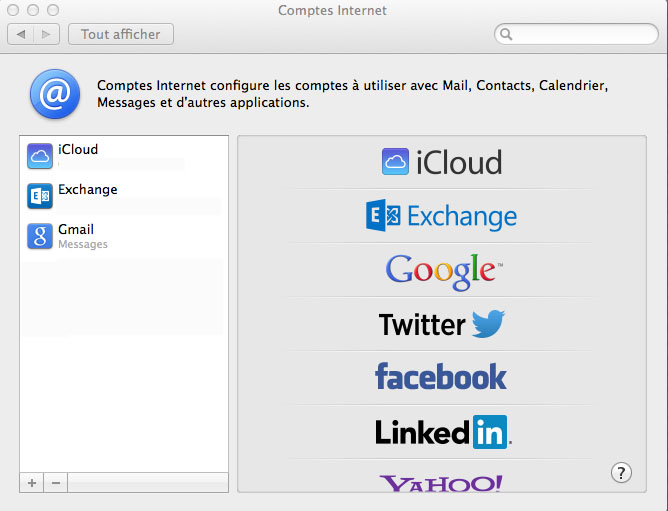
Ce qui va enrichir l’expérience avec le centre de Notification, qui est apparu avec Mountain Lion. On peut maintenant aussi répondre à des iMessages via le centre de Notification:
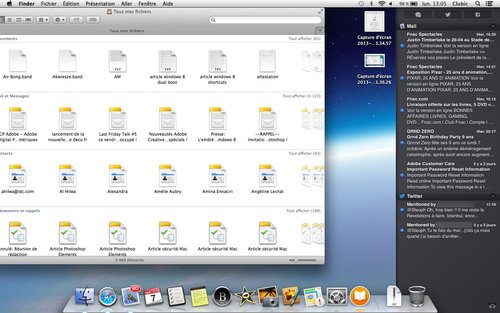
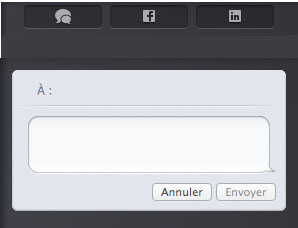
Un aspect fort utile (repris du monde iOS) est le mode “Ne pas déranger”, par rapport au centre de notification. On va pouvoir établir ce mode, pour éviter d’avoir des fenêtres de pop-ups, particulièrement gênantes, surtout quand on fait une présentation !
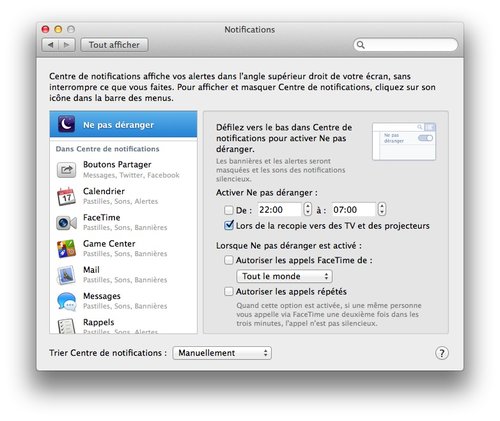
Une fonction très utile dans la gestion des fichiers est l’apparition des Tags. On va pouvoir ainsi “tagguer” les fichiers, avec divers critères et le retrouver quelque soit l’emplacement dans lequel les données se trouvent. On va pouvoir ainsi établir des tags par type de logiciels ou centre d’intérêt, sujet ou type de données.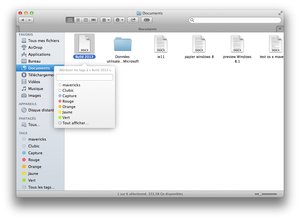 Il existait déjà la notion d’étiquettes de couleur, pour effectuer une sorte d’identification des fichiers ou dossiers. En plus de ces étiquettes, il est do
Il existait déjà la notion d’étiquettes de couleur, pour effectuer une sorte d’identification des fichiers ou dossiers. En plus de ces étiquettes, il est do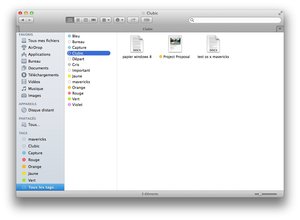 nc possible de renseigner ses propres tags depuis le menu contextuel. Un champ apparaît, qui permet de filtrer les étiquettes existantes, ou d’en attribuer une nouvelle. Une fois les tags attribués, on peut passer par le panneau latéral pour les retrouver, mais surtout effectuer des recherches sur un ou plusieurs tags dans le champ de recherche du Finder. Dernier détail qui a son importance : les balises peuvent également être ajoutées aux documents iCloud, et ainsi les centraliser quelle que soit l’application utilisée pour leur création. Une manière de palier le principal défaut de la gestion des fichiers dans iCloud, chaque application enfermant ses documents dans un espace distinct.
nc possible de renseigner ses propres tags depuis le menu contextuel. Un champ apparaît, qui permet de filtrer les étiquettes existantes, ou d’en attribuer une nouvelle. Une fois les tags attribués, on peut passer par le panneau latéral pour les retrouver, mais surtout effectuer des recherches sur un ou plusieurs tags dans le champ de recherche du Finder. Dernier détail qui a son importance : les balises peuvent également être ajoutées aux documents iCloud, et ainsi les centraliser quelle que soit l’application utilisée pour leur création. Une manière de palier le principal défaut de la gestion des fichiers dans iCloud, chaque application enfermant ses documents dans un espace distinct.
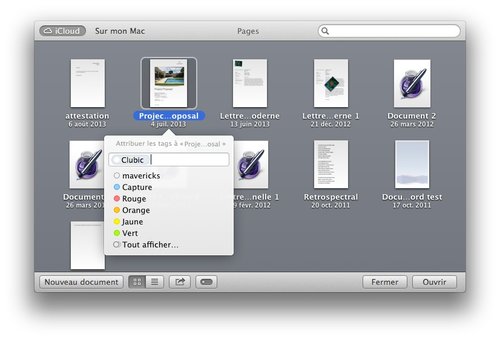
Safari a également reçu quelques améliorations notables, dont une partie de navigation des marques-pages (signets) améliorée:
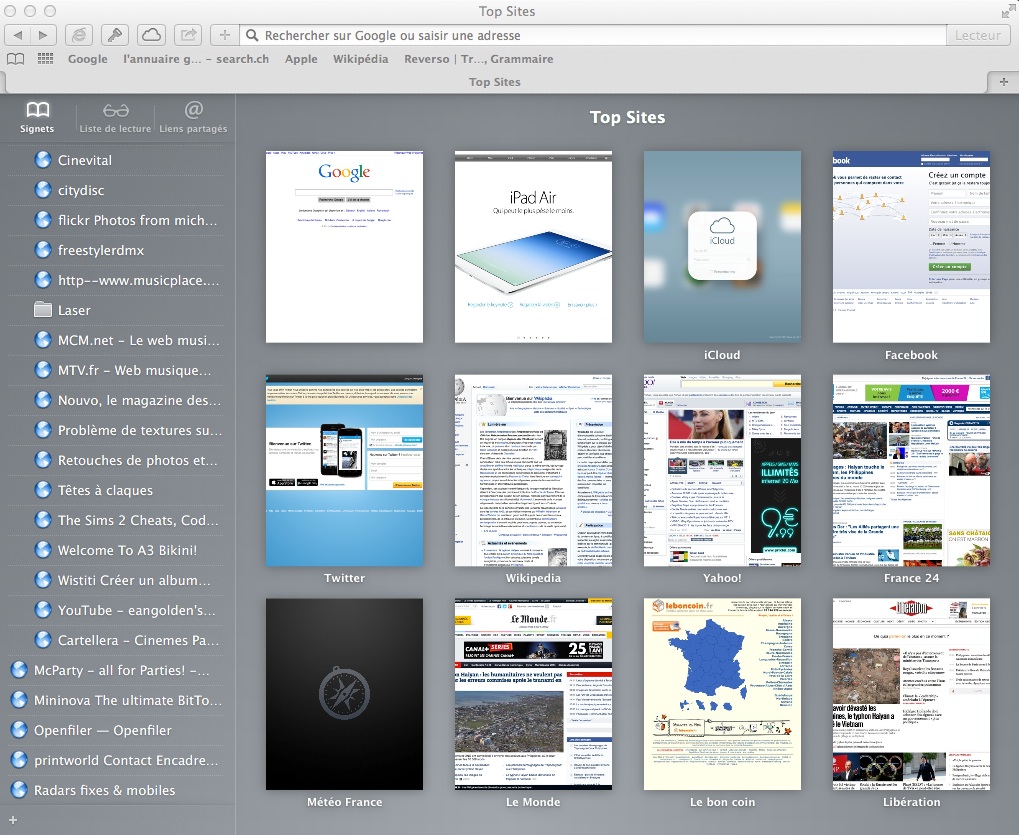
La notion de liste de lecture, ainsi que les liens partagés sont visibles sur ce panneau latéral, avec une vue à la “CoverFlow” central, très agréable pour retrouver les pages les plus intéressantes.
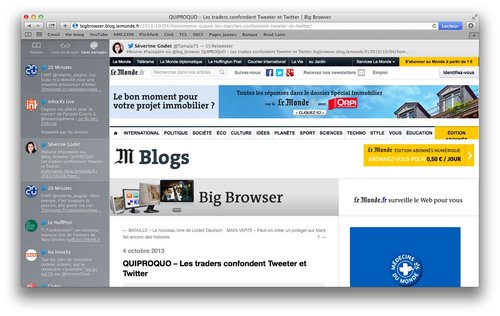
On attendait Siri (l’assistant vocal sous iOS) sur OS X mais au lieu de ça, une fonction déjà présente sous Mountain Lion a été améliorée, la dictée vocale. Il est possible maintenant de l’utiliser, même en étant déconnecté du réseau (avec au passage le téléchargement des éléments nécessaires via les mises à jour du système de voix et de reconnaissance vocale).
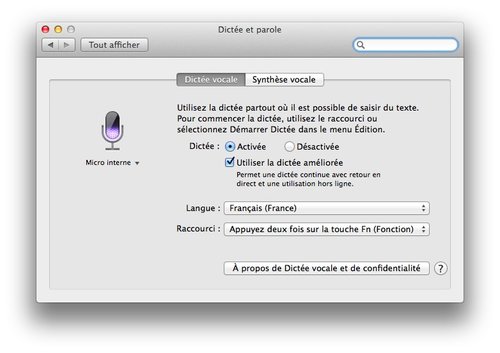
Un des changements les plus notables est un support multi-écrans enrichi. Nous avons à présent une véritable gestion de plusieurs moniteurs, afin de mieux séparer l’affichage des logiciels ou d’en faire une attribution par écrans.

En résumé…est-ce une révolution ?
Hé bien non, pas une révolution mais bel et bien une bonne évolution de OS X. Restant sur la ligne des améliorations fonctionnelles, il n’y a pas de changements radicaux, on reste dans la constante, avec une intégration des services iCloud toujours plus omniprésente, ainsi qu’une utilisation des réseaux sociaux mieux intégrés. Lors de l’annonce de la sortie de Mavericks, un autre changement a été noté, la mise à disposition gratuite pour les nouveaux acheteurs de Mac des suites iWorks et iLife. Ces 2 suites ont d’ailleurs également bénéficié d’un changement de look (ceux qui les possèdaient déjà le remarqueront lors des mises à jour après le passage à OS X 10.9). Ces changements ont été également visibles sur iOS:
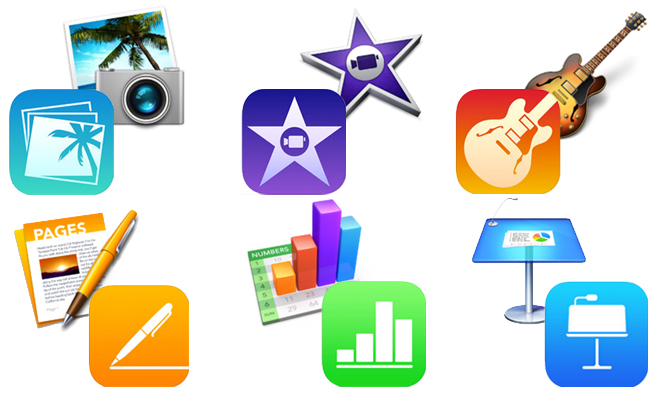
En rappel, Apple propose à tous ceux qui ont un AppleID d’utiliser iWorks en ligne, via la page www.icloud.com pour créer et modifier des documents iWorks:
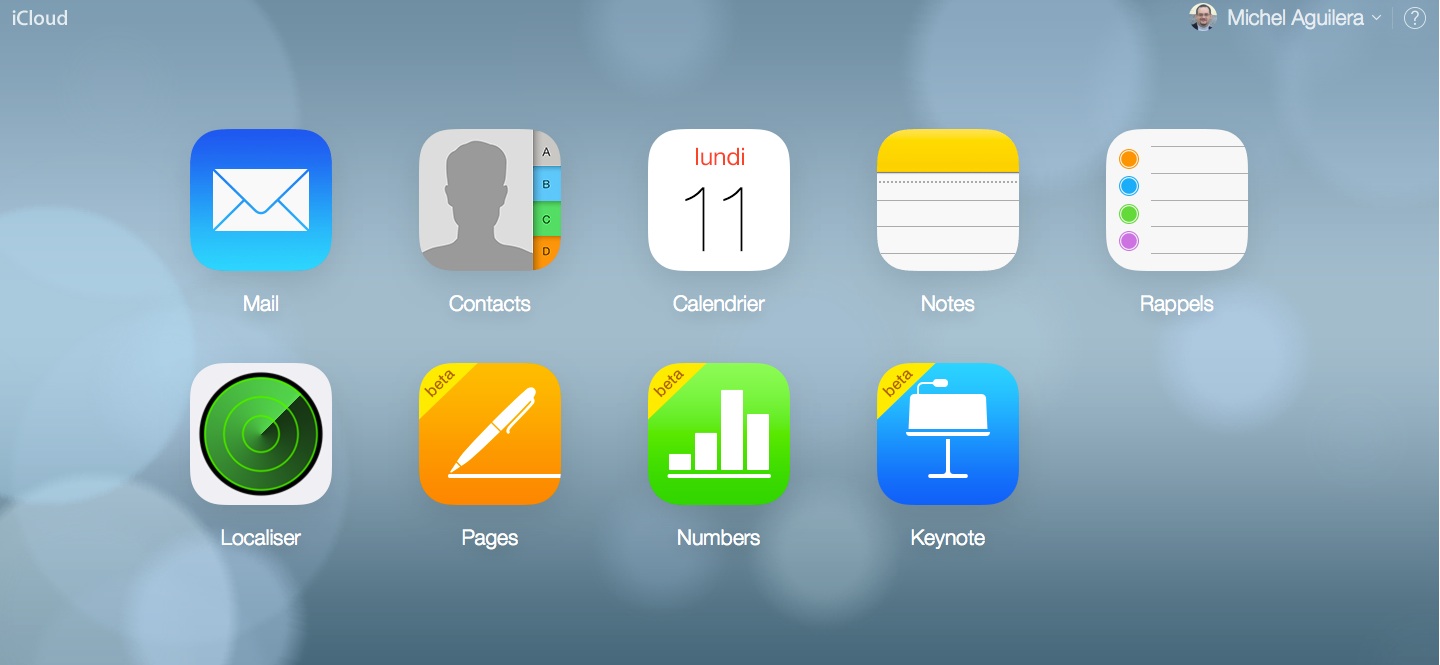
Enfin, pour se faire une idée (visuelle) des changements que nous apporte OS X Mavericks, voici une review en vidéo: